上一篇
「技术入门速递」闪耀升级指南|光盘安装Win10全流程解析—实用教程与避坑要点
- 云服务器供应
- 2025-08-19 06:02:28
- 4
本文目录:
💿 「技术入门速递」闪耀升级指南|光盘安装Win10全流程解析——实用教程与避坑要点 💻
(信息来源:微软官网、知乎专栏、小白一键重装系统官网,更新日期:2025-08)
📀 准备工作:稳住,我们能赢!
-
硬件要求:
- ✅ 正版Win10光盘:拒绝盗版,安全第一!
- 🖥️ 支持光盘启动的电脑:旧款机型可能需外接光驱。
- 💾 备份数据:安装前用U盘/云盘备份C盘文件,避免“哭晕在厕所”!
-
工具下载:
- 🔗 微软官方ISO文件:点击下载
- ⚠️ 跳过盗版坑:非官方镜像可能含病毒,认准微软官网!
🔧 BIOS设置:让电脑“认得”光盘
-
进入BIOS:
- 🖱️ 开机狂按 F2/F12/DEL/ESC(品牌不同,按键不同,联想F12,戴尔F2)。
- 📌 找到启动菜单:选“Boot”标签,将“CD/DVD-ROM”设为第一启动项。
-
保存退出:
💾 按F10保存设置,电脑自动重启,光盘启动!
🚀 安装流程:手把手教你装系统
-
启动安装程序:
- 💿 插入Win10光盘,电脑从光盘启动后,选择语言、时间,点击“下一步”。
- ⚠️ 跳过密钥输入:先装系统,后激活(激活方法见下文)。
-
选择安装类型:
- 🔧 选“自定义:仅安装Windows(高级)”。
- 🗑️ 删除旧分区:选中C盘,点击“删除”(提前备份数据!)。
- 🆕 新建分区:选“未分配空间”→“新建”→设置C盘≥100GB→格式化→选C盘→“下一步”。
-
等待安装:
- ⏳ 约20-40分钟,电脑多次重启,勿断电!
- 🎉 安装完成,进入桌面后,自动检测驱动(若缺失,手动安装官网最新驱动)。
🔥 避坑指南:这些雷区千万别踩!
-
光盘损坏:

🚫 安装失败?检查光盘是否刮花,换张新盘试试!
-
BIOS设置错误:
🔑 启动顺序没改?电脑可能直接进旧系统,白忙一场!
-
激活失败:
- 🔑 正版密钥太贵?试试 HEU_KMS_Activator(免费工具,但需谨慎下载,避免病毒)。
-
驱动缺失:

🖥️ 显卡/声卡不工作?去官网(如NVIDIA、Intel)下载最新驱动。
-
蓝屏死机:
💥 硬件兼容性问题?更新BIOS或换回旧版驱动。
🎉 后续优化:让Win10飞起来!
-
系统更新:
🔄 打开“设置-更新与安全”,安装最新补丁。
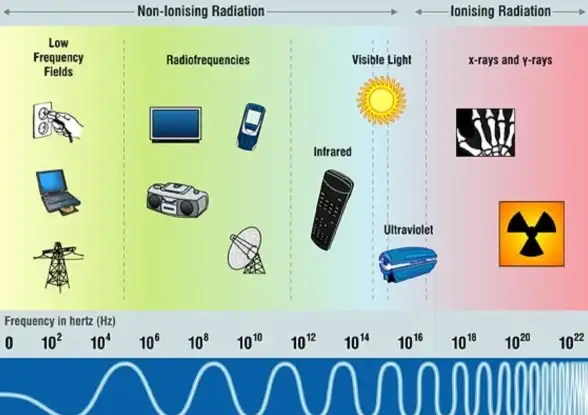
-
关闭无用启动项:
🚀 任务管理器→启动标签,禁用非必要程序(如某些厂商预装软件)。
-
激活系统:
💰 正版用户输入密钥,盗版用户用工具激活(但建议支持正版)。
-
备份系统:
💾 用“系统还原”或第三方工具(如AOMEI Backupper)备份,防止再次翻车!
💡 :
光盘安装Win10虽略繁琐,但胜在稳定可靠!只要按教程操作,避开雷区,小白也能秒变装机达人!🎯 赶紧动手试试吧~
本文由 云厂商 于2025-08-19发表在【云服务器提供商】,文中图片由(云厂商)上传,本平台仅提供信息存储服务;作者观点、意见不代表本站立场,如有侵权,请联系我们删除;若有图片侵权,请您准备原始证明材料和公证书后联系我方删除!
本文链接:https://cloud.7tqx.com/fwqgy/661562.html
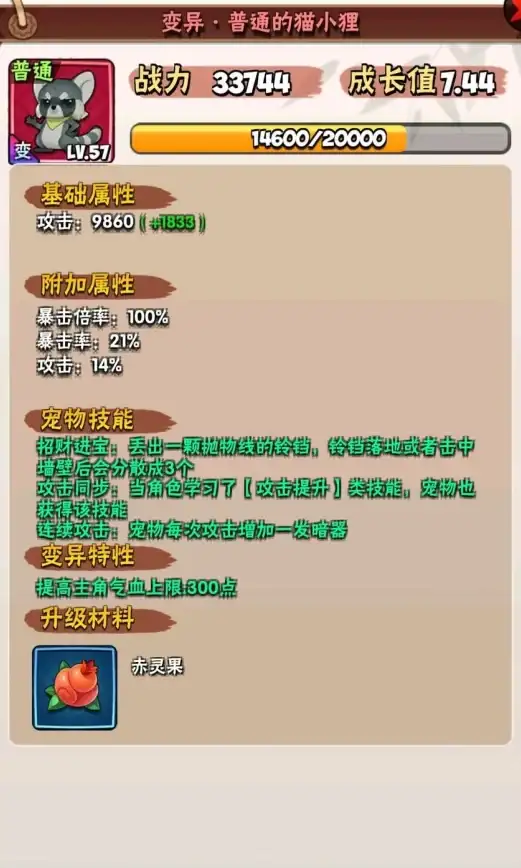




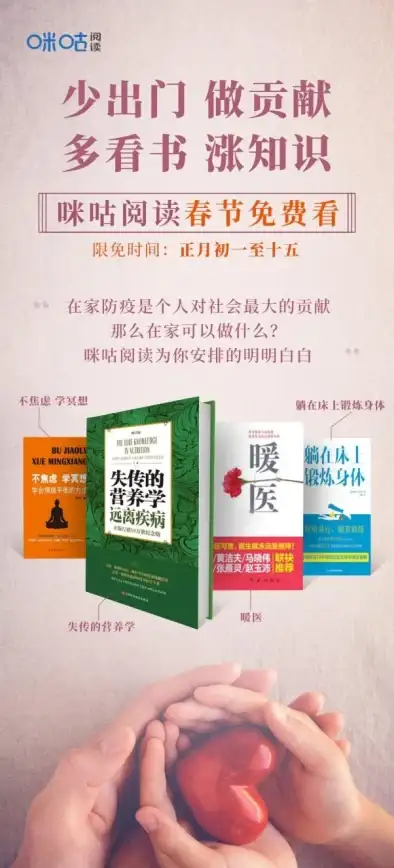
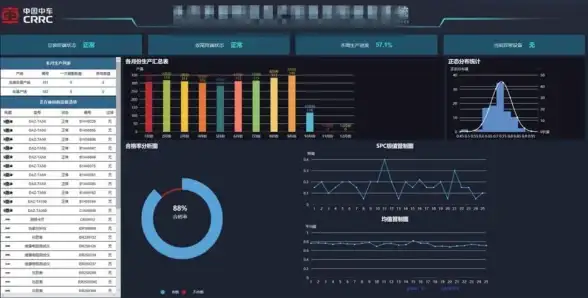

发表评论